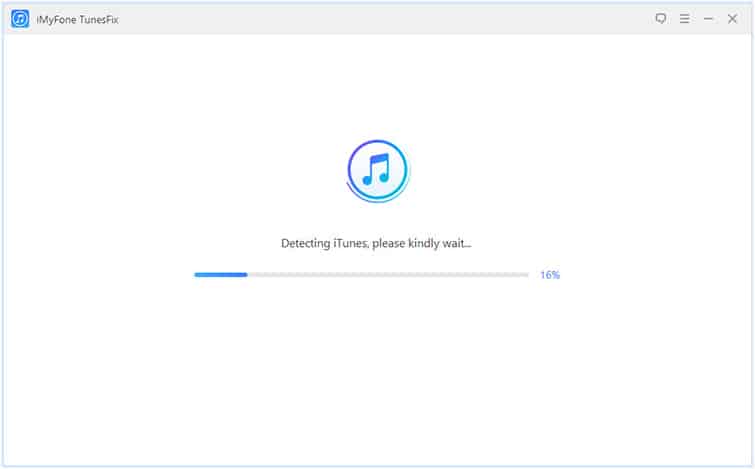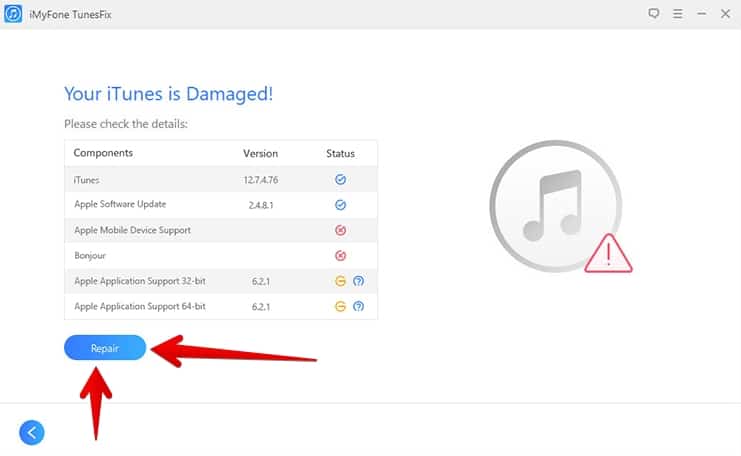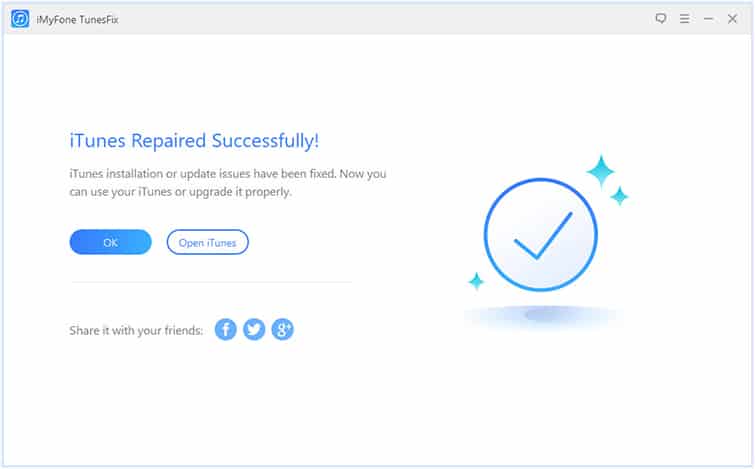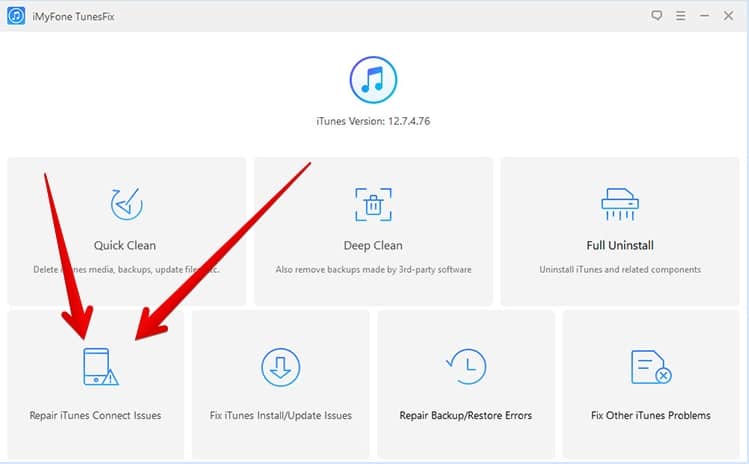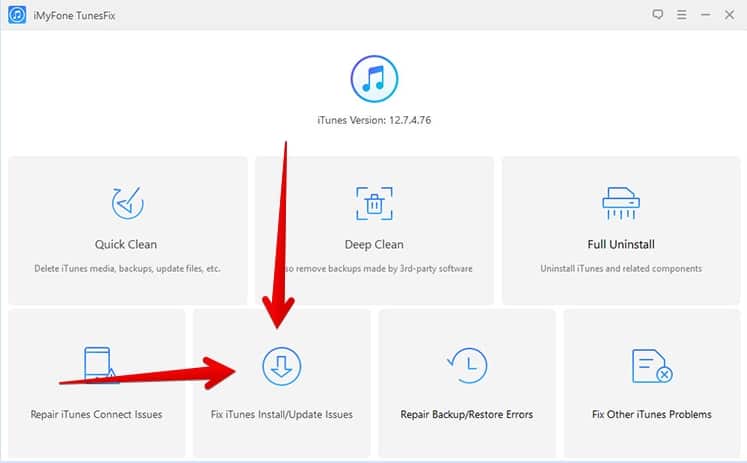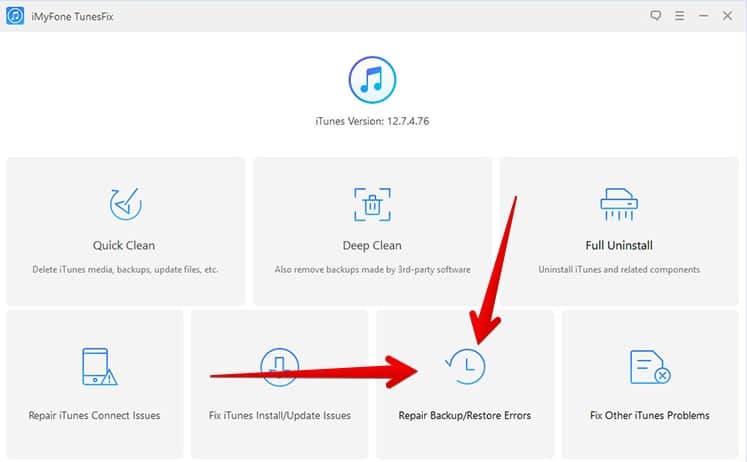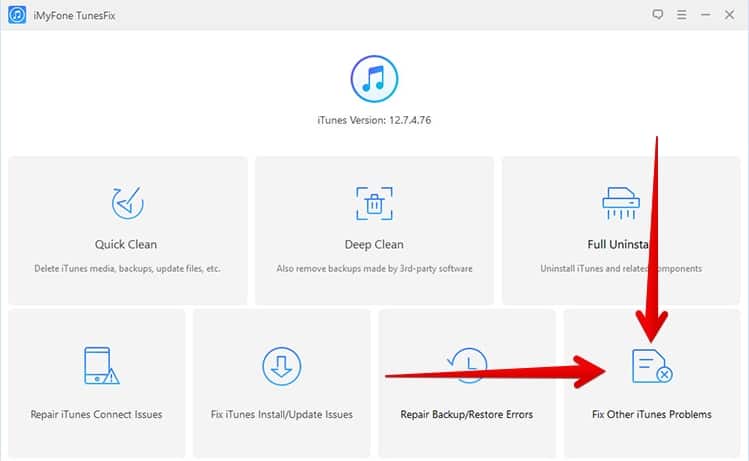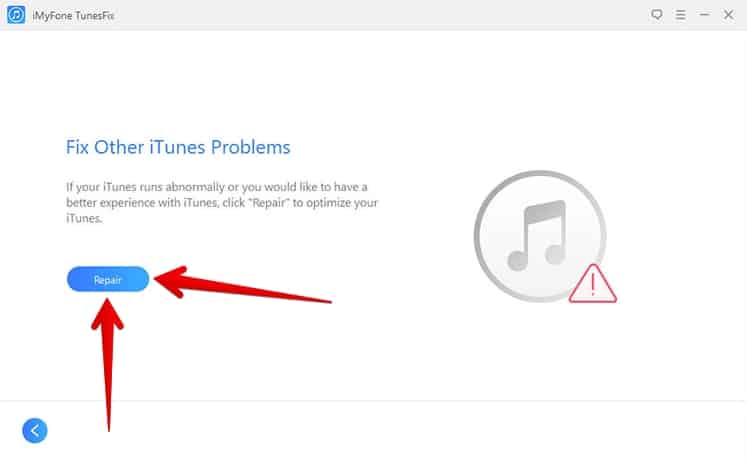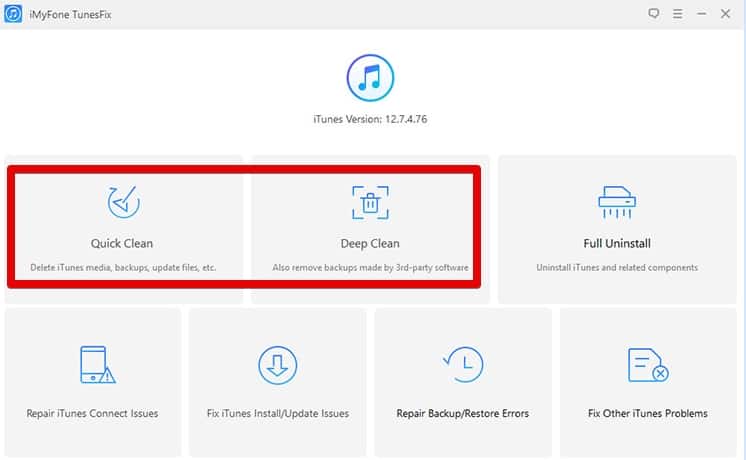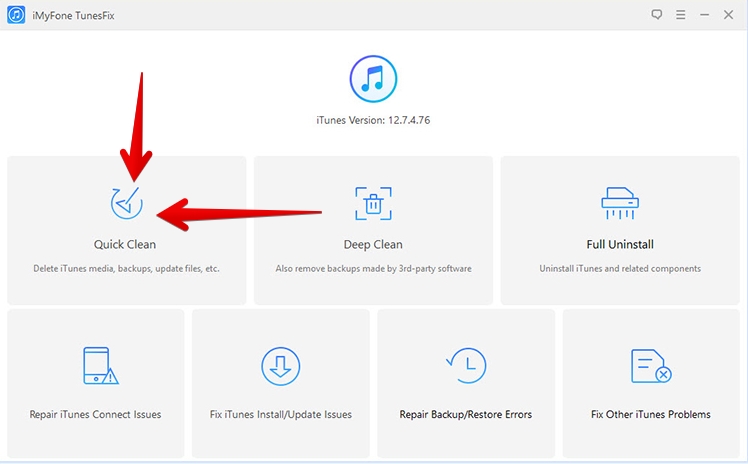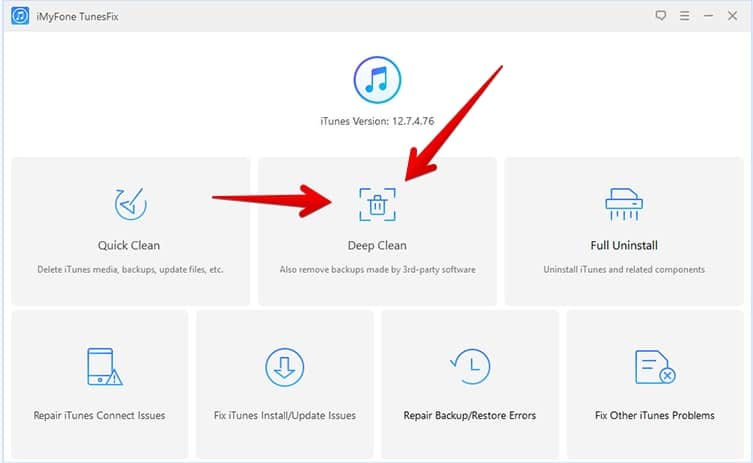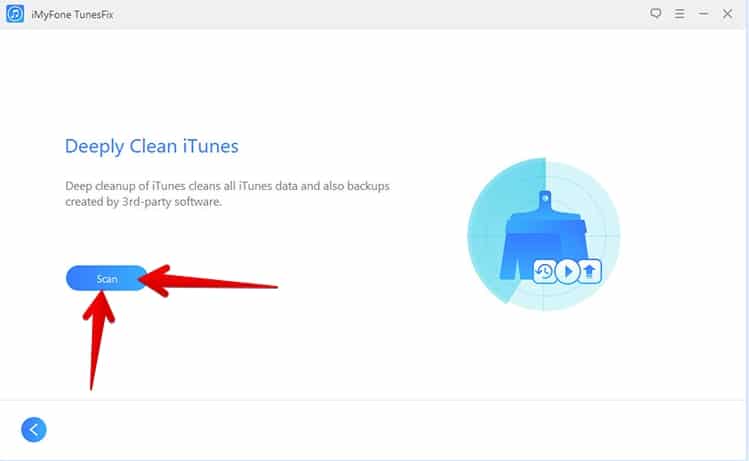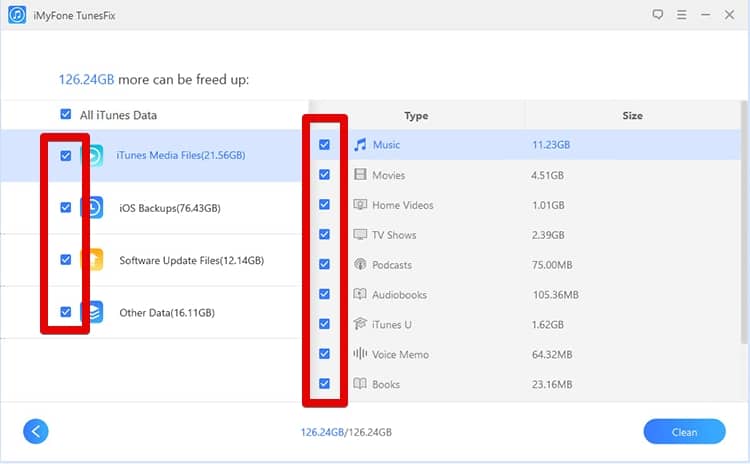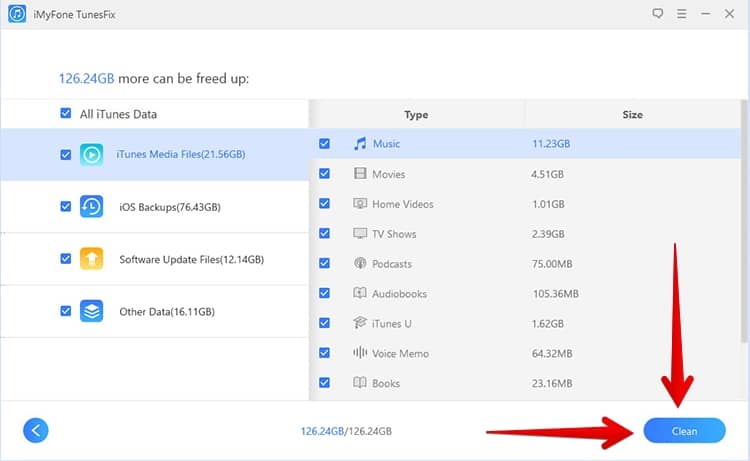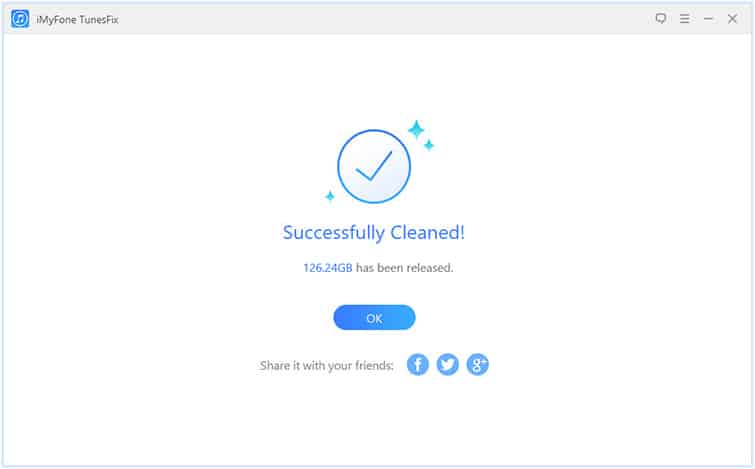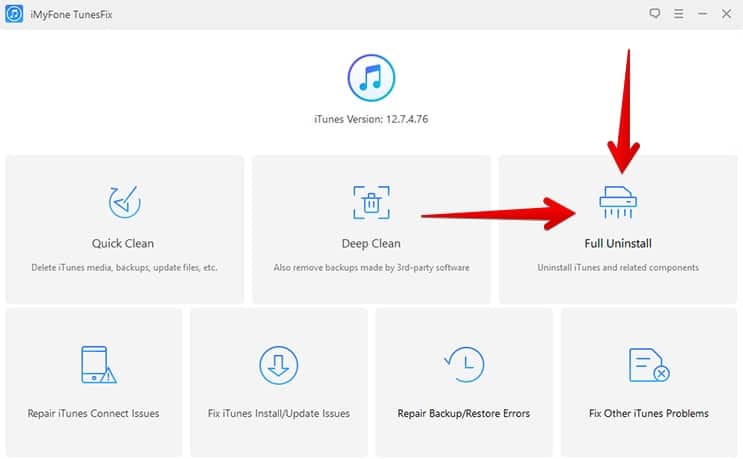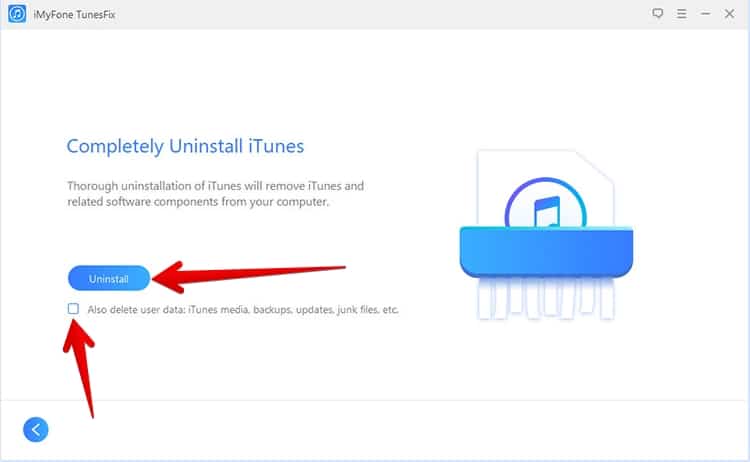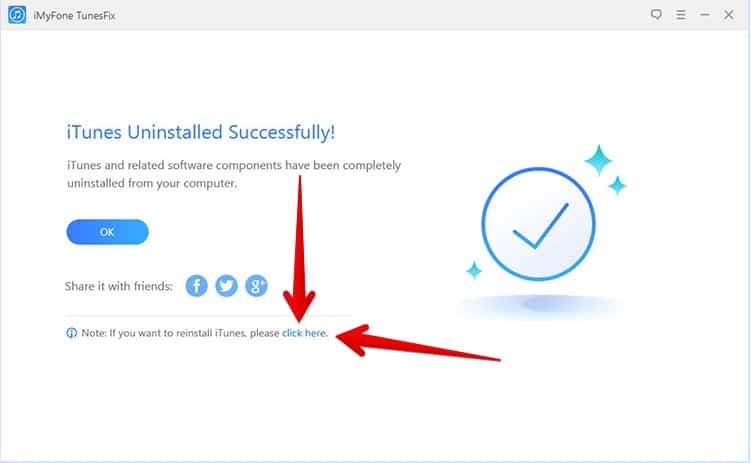Como usar o iMyFone TunesFix para corrigir problemas no iTunes
Passo 1 – Acesse o link e baixe o aplicativo em seu Windows, Mac, iPhone ou iPad; Passo 2 – Após terminar de baixar e instalar o TunesFix, basta o abrir que ele automaticamente irá rastrear problemas em seu iTunes;
Passo 3 – Se o seu iTunes não tiver com problemas, você será encaminhado à tela inicial do app. Porém, se houver algum defeito que ainda não detectou sozinho, ele irá mostrar detalhes do problema, como a ausência de algum componente ou arquivo corrompido, por exemplo. Clique em Repair para que ele faça o conserto;
Observação: Assegure-se de que sua conexão com a internet esteja estável antes de começar os reparos. Passo 4 – Abra seu iTunes e confirme se os erros foram consertados.
Como corrigir problemas no iTunes que não foram detectados
Passo 1 – Para corrigir problemas de conexão, aguarde a análise de problemas estruturais como nos passos acima e, ao acessar a tela inicial, clique Repair iTunes Connect Issues;
Passo 2 – Para consertar problemas de instalação ou atualização do iTunes, escolha a opção Fix iTunes Install/Update Issues;
Passo 3 – Se teve problemas durante a realização do backup ou restauração do iTunes – como o aparelho ter desligado espontaneamente por um problema na bateria -, clique em Repair Backup/Restore Errors;
Passo 4 – Se o seu problema não se encaixa em nenhuma das opções anteriores, clique em Fix Other iTunes Problems para tentar fazer com que o TunesFix consiga encontrar e solucionar o problema;
Passo 5 – Independente da opção que escolheu nos itens acima, confirme o reparo dos problemas em seu iTunes clicando no botão Repair. Lembre-se também que é necessário se assegurar de que sua conexão com a internet esteja estável durante o conserto;
Passo 6 – Abra o iTunes novamente para verificar se o problema foi consertado.
Como limpar o iTunes com o TunesFix
Mesmo que seu iTunes não esteja apresentando nenhum problema, é recomendado limpar os arquivos mortos periodicamente, de maneira que o aplicativo sempre funcione da maneira mais ágil e correta possível. Confira abaixo como limpar seu iTunes com o TunesFix. Passo 1 – Abra o TunesFix e aguarde a análise de problemas estruturais. Caso não tenha problemas, você será encaminhado à tela inicial do app; Passo 2 – O TunesFix conta com dois modos de limpeza que pode escolher: rápido ou profundo;
Passo 3 – O modo rápido serve para apagar apenas mídia que não deseja mais, backups do iOS, cache, cookies, dados de login e arquivos de atualização e qualquer outro tipo de arquivo que não possui serventia. Para fazer esse tipo de limpeza do iTunes, clique em Quick Clean;
Passo 4 – O modo profundo remove todos os arquivos mencionados no modo anterior, mas também remove backups criados por aplicativos externos, ou seja, que não sejam nativos ao iTunes para o iOS ou Mac;
Dica: Se não faz backup do seu iTunes através de outros aplicativos, não há necessidade de escolher o modo de limpeza profunda, já que ela é mais demorada. Passo 5 – Independente da opção escolhida, você será levado a uma tela semelhante para confirmar a limpeza. Clique em Scan para prosseguir e lembre-se de estar em uma conexão estável com a internet;
Passo 6 – Aguarde um pouco até o aplicativo terminar de escanear. Após terminar, ele irá mostrar uma lista com todos os arquivos que podem ser limpados do seu iTunes. Por padrão, todos os arquivos estarão marcados, mas basta clicar na caixa correspondente a ele para mantê-lo no serviço;
Passo 7 – Conclua a limpeza clicando em Clean;
Passo 8 – Após terminar a limpeza, o TunesFix mostrará quanto espaço foi recuperado após o procedimento.
Como desinstalar o iTunes por completo com o TunesFix
A desinstalação completa do TunesFix remove todos os arquivos associados ao iTunes e seus componentes. Também é possível deletar os dados de usuário do iTunes e as mídias baixadas pelo aplicativo. Para desinstalar o iTunes através do TunesFix, abra o aplicativo, aguarde a análise e, na tela inicial, escolha Full Uninstall. Você também pode desinstalar e reinstalar o serviço como outra alternativa para corrigir problemas no iTunes.
Confirme a desinstalação clicando no botão Uninstall e, caso queira que o TunesFix apague também seus dados de usuário, marque a caixa Also delete user data: iTunes media, backups, updates, junk files, etc.
Aguarde a desinstalação do iTunes. Uma tela de confirmação aparecerá assim que o processo tiver terminado. Caso queira reinstalar o iTunes, clique nos dizeres click here mostrados na captura de tela abaixo. A reinstalação pode ser bem efetiva caso todos os passos anteriores não conseguirem corrigir problemas no iTunes.
Leia também no AppTuts:
Como ver as senhas do Wi-Fi salvas no Windows 10 20 melhores aplicativos para o iPhone 7 15 melhores aplicativos para converter vídeo em áudio
Conseguiu corrigir problemas do iTunes com o TunesFix?
Agora que conferiu nosso tutorial completo, conseguiu resolver defeitos e problemas que aconteciam com seu iTunes? O que achou do software? Clique no link para baixá-lo e siga os passos que mostramos ao longo desse tutorial!